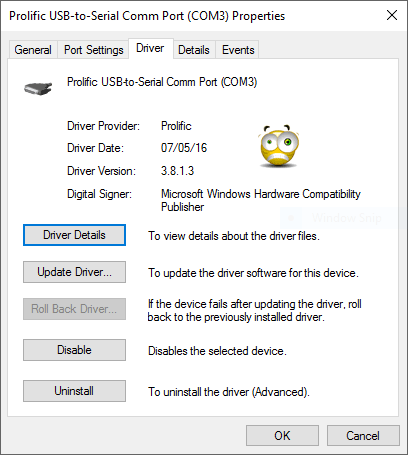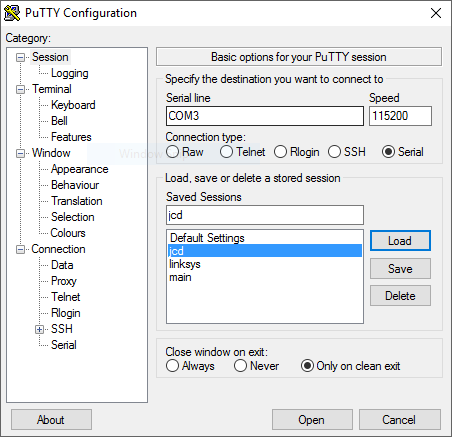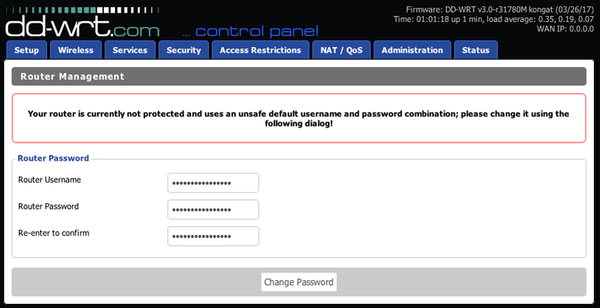Cài đặt Firmware DD-WRT trên Linksys EA8500 bằng dây cáp PL2303HX-USB-to-TTL-RS232
Bạn sẽ cần một dây USB để TTL. Dưới đây là một vài liên kết bán dây PL2303HX-USB-to-TTL-RS232:
eBay
Amazon
dx.com
newegg.com
Bạn sẽ cần một dây USB để TTL. Dưới đây là một vài liên kết bán dây PL2303HX-USB-to-TTL-RS232:
eBay
Amazon
dx.com
newegg.com
Có một số phiên bản Driver trong PL2303 vì vậy bạn cần phải cắm nó vào máy tính của bạn và kiểm tra trình quản lý thiết bị để xem liệu trình điều khiển hiện tại của bạn có nhận ra nó hay không. Nếu PL2303 không được nhận diện và có một cửa sổ xấu xí bên cạnh nó, có lẽ tôi có thể giúp với điều đó, xem dưới đây:
Cài đặt trình điều khiển Profilic cho dây cáp USB/TTL trên Windows 10
Cắm PL2303 USB / TTL RS232 của bạn và kiểm tra trình quản lý thiết bị windows. Nếu bạn không được chào đón sẽ như hình dưới:
Trình điều khiển hiện tại của bạn có thể sẽ như dưới đây sẽ khoog thể hoặt động được.
Bạn hãy thử:
Tải xuống tệp .zip này (88 KB) 'Profilic_Win8_x64_x86.zip' .
Tập tin bao gồm:
ser2pl.cat
ser2pl.inf
Quảng cáo
ser2pl.PNF
ser2pl.sys
ser2pl64.sys
Giải nén và để lại nơi bạn có thể dễ dàng tìm thấy nó.
Bạn có thể sử dụng nút trình điều khiển cập nhật nhưng bạn sẽ cần phải cài đặt thủ công hoặc cuộn dây sẽ chỉ cho bạn biết nó biết rõ hơn. Cách dễ nhất để làm điều này là chọn 'có đĩa' và duyệt đến thư mục Profilic_Win8_x64_x86.
Chọn ser2pl.inf
Quảng cáo
Khi cài đặt, bạn sẽ như hình dưới:
Chú thích:
Đừng ngạc nhiên khi lần sau bạn muốn sử dụng USB/TTL của bạn, nó đã hoàn nguyên trở lại trình điều khiển mới nhất.
Các Bước Tiến Hành Up Firmware DDWWRT
Để cài đặt, bạn phải đặt ethernet máy tính của bạn thành IP: 192.168.1.2 / 255.255.255.0, cắm dây LAN từ máy tính đến công LAN số 1 của EA8500.
Tiến hành:
Tháo vỏ EA8500: Có 4 ốc vít giữ bộ định tuyến lại với nhau dưới bốn chân đế ở phía dưới (cậy 4 miếng đệm nhỏ ra, nó được dính bằng keo dính).
Một con dao sắc bén để cạy chúng, cứ mạnh tay bạn sẽ cậy được các lẫy nhựa và mở được EA8500 ra.
Tắt nguồn EA8500
Kết nối cáp ethernet với cổng 1.
Kết nối dây USB / TTL như được hiển thị hình dưới:
Tất cả những gì bạn cần để cài đặt dd-wrt trên EA8500 của bạn có thể được tìm thấy trong tệp .zip này (22.6 MB) 'PuTTy-TFTP.zip' .
Tệp zip bao gồm:
putty.exe
tftpd32.exe
EA8500-factory-to-ddwrt.img
EUPL-EN.pdf
tftpd32.chm
tftpd32.ini
Giải nén và đặt thư mục PuTTy-TFTP trên máy tính của bạn. Để nguyên tất cả các tệp.
Trong thư mục PuTTy-TFTP, hãy mở putty.exe và thiết lập như các chương trình như hình dưới.
( đảm bảo số COM của bạn khớp với những gì bạn thấy trong quản lý thiết bị )
Bạn có thể đặt tên và lưu các cài đặt này nếu bạn muốn
Nhấp vào nút Open và bạn sẽ thấy:
Bật công tắc nguồn của EA8500 và trong khoảng 1 giây nhấn phím ENTER.
Trong vòng vài giây, bạn sẽ nhận được lời nhắc (IPQ) #
Chỉ cần để nó ở đó trong khi chúng tôi thiết lập máy chủ TFTP.
Trong thư mục PuTTy-TFTP mở tftpd32.exe và thiết lập như bức ảnh hiển thị ở dưới.
Bạn cần chạy với tư cách quản trị viên để kích chuột phải vào ứng dụng để mở - chạy với tư cách Administrator.
Trỏ thư mục về file giải nén bạn vừa tải về
Chọn Server interfce chính là card mạng bạn đặt IP tĩnh 192.168.1.2 như ban đầu.
Sao chép văn bản bên dưới:
setenv image EA8500-factory-to-ddwrt.img
setenv ipaddr 192.168.1.1
setenv serverip 192.168.1.2 run flashimg
Đưa cửa sổ PuTTy lên hàng đầu và dán văn bản trên vào. ( Nhấp chuột phải sẽ dán vào putty )
Nhấn Enter
Sau khi bạn nhìn thấy (IPQ) #
Chúng tôi sẽ flash phân vùng khác
Sao chép văn bản dưới đây: ( Dán vào PuTTy như chúng tôi đã làm ở trên )
setenv image EA8500-factory-to-ddwrt.img
setenv ipaddr 192.168.1.1 setenv
serverip 192.168.1.2 run flashimg2
Nhấn Enter
Đây là cửa sổ PuTTy sẽ hiển thị:
LƯU Ý: Nếu bạn nhận được: TTTTTTT thì máy chủ TFTP không giao tiếp với bộ định tuyến.
Hai nguyên nhân có khả năng cho việc này là tftpd32.exe không được thiết lập đúng cách hoặc tường lửa Windows đang chặn.
Khi bạn lần đầu tiên mở tftpd32.exe hệ thống WIN10 của bạn nên hỏi xem bạn có muốn cho phép truy cập bằng ứng dụng này hay không.
Nếu nó không hỏi bạn và bạn đã không thay đổi hoặc tắt tất cả các bức tường lửa mà rất có thể là vấn đề.
Sau khi cả hai hình ảnh được nhấp nháy và PuTTy trở lại với (IPQ) #
Nhập lệnh dưới để reset lại thiết bị:
reset
Nhấn ENTER
Bây giờ bạn có thể đóng Tftpd32 & PuTTy & rút phích cắm USB / TTL
Khi bộ định tuyến được khởi động hoàn toàn - thường không mất khoảng một phút, bạn có thể khởi chạy trình duyệt của mình và truy cập 192.168.1.1 và được chào đón bằng:
Sử dụng quy trình trên và EA8500-factory-to-ddwrt.img được bao gồm trong PuTTy-TFTP.zip bạn sẽ cài đặt:
DD-WRT v3.0-r31780M kongat (03/26/17)
Linux 3.18.48 # 88 SMP PREEMPT Sun Mar 26 18:58:05 CEST 2017 armv7l giống như hình ảnh hiển thị.
Tất cả phần mềm dd-wrt khác có thể được cài đặt bằng GUI với các tập tin dd-wrt.bin .
Các ddwrt-Linksys-EA8500.bin từ mới nhất của Kong nên được tốt >>> www.desipro.de/ddwrt/K3-AC-IPQ806X
Một số bản dựng EA8500 Kong trước đây có thể tìm thấy 'Ở đây'
LƯU Ý : chỉ thư mục Kong_30700M-093016 chứa cả EA8500-factory-to-ddwrt.img & ddwrt-Linksys-EA8500.bin
Bạn chỉ cần factory-to-ddwrt.img cho Cài đặt ban đầu đầu tiên. Tất cả các cài đặt khác nên được thực hiện với các tệp .bin .
Tất cả các thư mục khác 'HERE' chỉ chứa ddwrt-Linksys-EA8500.bin để cài đặt từ dd-wrt sang dd-wrt.
Để có đầy đủ các tính năng dd-wrt đầy đủ, tôi khuyên bạn nên cài đặt brainslayer build r33772 dd-wrt-webupgrade.bin
từ ftp.dd-wrt.com/betas/2017/11-16-2017-r33772/linksys-ea8500
Để biết thêm thông tin, hãy tìm trong chuỗi ea8500 trong diễn đàn dd-wrt hoặc đăng câu hỏi trong diễn đàn dd-wrt atheros.
Sẽ KHÔNG có blog ở đây
Bạn cũng có thể chuyển đổi phân vùng bằng cách thao tác nút nguồn. Ví dụ: Ba liên tiếp không khởi động nên buộc EA8500 khởi động từ phân vùng khác. Điều này có thể thay đổi tùy theo thời gian bạn chờ giữa các lần bật / tắt. Tôi có, đôi khi chờ 4-5 giây giữa và tắt. Thường 1-2 giây sẽ hoạt động. Nếu EA8500 của bạn bị 'treo lên' và sẽ không khởi động, chỉ cần bật / tắt nút nguồn ba lần liên tục sẽ buộc nó phải chuyển đổi phân vùng - miễn là bạn có phần khởi động tốt.